Google文档是内容创作者非常实用的写作工具。它支持在线编辑、多人协作,并能够自动保存内容。但当我们想把Google文档中的内容导入WordPress网站时,可能会遇到一些小麻烦,比如格式错乱、图片丢失等问题。本文将为大家介绍几种简单实用的方法,帮助你轻松地将Google文档内容导入到WordPress中。
1. 手动复制粘贴
最直接的方法就是手动复制Google文档中的内容,然后粘贴到WordPress的编辑器中。WordPress有一个叫做“块编辑器”(Gutenberg)的功能,它可以帮助我们更好地处理内容格式。这种方法虽然简单,但会遇到一些问题,例如文档格式可能会稍有变化,图片也需要手动上传到媒体库。
具体步骤:
•先打开Google文档,选择你需要的内容,然后“复制”。
•进入WordPress后台,打开文章编辑页面,直接“粘贴”到编辑器中。
•如果有图片,需要手动保存到电脑,再上传到WordPress媒体库中并插入到对应位置。
这种方法适用于内容量少、格式简单的情况。如果文章的格式较复杂,且包含大量图片,这个方法在操作上会麻烦一些。
2. 导出为HTML文件
如果你想完整保留Google文档的所有格式,特别是复杂的排版,可以考虑将文档导出为HTML文件。这个方法能较好地保留大部分格式,但图片仍需手动上传。
操作步骤:
•在Google文档中点击“文件”,选择“下载”并选择“网页(.html,压缩)”选项。
•下载完成后,你会得到一个压缩包,解压后会有一个HTML文件和一个“图片”文件夹。
•打开HTML文件,复制内容到WordPress编辑器中。
•将压缩包中的图片文件手动上传到WordPress的媒体库,并插入到文章对应的位置。
这个方法较好地保留Google文档原有格式,操作起来繁琐,特别是当文档中图片较多的文档,你得一张张手动上传。
3. 使用插件工具

不想花费太多时间整理格式和手动上传图片的朋友,借助WordPress插件是一个非常高效的方式。你可以使用支持一键安装WordPress的hostease虚拟主机,快速搭建自己的网站。而使用“Mammoth”插件,你可以使用它将Google文档的内容导入WordPress,并且保留大部分格式和图片。
具体操作方法:
•在WordPress后台,进入插件管理页面,搜索并安装“Mammoth .docx converter”插件。
•安装完成后,进入文章编辑页面,点击插件工具,将Google文档另存为“.docx”文件(Microsoft Word格式)。
•上传“.docx”文件后,插件会自动将内容转换并导入到WordPress编辑器中。
这个方法特别适合对格式要求较高、图片较多的内容创作者,不仅省时,还能大大减少出错的几率。
4. 直接嵌入Google文档
你希望保持Google文档的原始格式,又不想导入到WordPress,可以尝试直接将文档嵌入到文章中展示。使用插件“EmbedPress”可以做到这一点。通过这种嵌入方式,访客可以在你的网站上直接查看Google文档。
步骤如下:
•安装“EmbedPress”插件。
•在Google文档中,点击“文件”,选择“发布到网络”,获取文档的嵌入代码。
•将这个代码粘贴到WordPress文章编辑页面中,即可在网页上显示该文档。
这个方法适合需要展示文档原始版本的情况,但嵌入的内容无法直接在WordPress中编辑,而且可能需要网络稳定才能顺利查看。
总结
不同方法适用不同的场景,手动复制适合小型、格式简单的文章,HTML文件导出适合复杂格式的文章,而插件工具则是效率与质量的平衡。如果你对内容呈现效果要求较高,推荐使用插件工具,它能有效提升工作效率。无论你是新手博主,还是资深网站运营者,以上几种方法都能帮助你更高效地管理内容。